Quando sei in vacanza o in giro per il mondo, iPhone Maps svolge un ruolo importante durante il processo. Perché non hai familiarità con il nuovo ambiente, Maps può essere la guida per orientarti. Se le tue mappe di iPhone non funzionano o le mappe di Google scaricate non funzionano su iPhone, può essere una cosa pericolosa.
In realtà non è un metodo semplice per sapere perché iPhone Maps non funziona. Prima controlla le possibili soluzioni. E poi è molto necessario correggere le mappe del tuo iPhone che non funzionano. Qui presentiamo alcuni metodi migliori per risolvere questo problema.
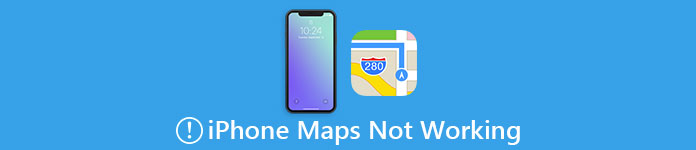
- Parte 1: Perché le mappe iPhone non funzionano
- Parte 2: Come correggere le mappe di iPhone che non funzionano
- Parte 3: come correggere Google Maps non funziona su iPhone
Prima di tutto, ti consigliamo di consigliarti il miglior software di recupero. Recupero Dati iPhone è un software professionale che puoi utilizzare per recuperare i tuoi dati persi o cancellati in diversi scenari, come crash del sistema iOS, password dimenticata, rubata e così via. Offre soluzioni flessibili per ripristinarli con tutti i tipi di iPhone, iPad e iPod. Inoltre, può recuperare più di 20 tipi di file da qualsiasi versione di iOS, incluso l'ultimo iOS 17. L'utilizzo di questo ripristino è davvero facile da seguire. Inoltre, ci sono due versioni supportate da usare. Sia gli utenti Windows che quelli Mac possono godere di questo meraviglioso software.

Parte 1: Perché le mappe di iPhone non funzionano
Quando le tue mappe iPhone non funzionano, puoi considerare se c'è qualcosa di sbagliato nel tuo GPS o meno. Ad esempio se il tuo GPS non ha segnale, assolutamente le tue mappe non funzioneranno. Di seguito, elenchiamo alcuni errori comuni che potrebbero influire sul funzionamento di Maps. È possibile risolvere questo problema in base a questi motivi.
- Nessun segnale GPS.
- GPS non aggiorna la tua posizione.
- GPS che mostra la posizione sbagliata.
- L'app Maps non si aggiorna.
- iOS non si aggiorna all'ultimo.
- Il GPS dell'iPhone non è disponibile o lavorando.
Parte 2: Come correggere le mappe di iPhone che non funzionano
Metodo 1: Assicurati di avere un buon segnale
È sicuro che devi avere un buon segnale se vuoi usare le tue mappe. Se ti trovi in un edificio mentale o da qualche parte i segnali sono davvero cattivi o addirittura non riescono a penetrare, è assolutamente possibile che le mappe del tuo iPhone non funzionino. Per risolvere questo problema, vai da qualche altra parte dove i segnali sono migliori e quindi usa di nuovo le tue mappe, verifica se le mappe del tuo iPhone funzionano. In caso contrario, puoi provare i metodi seguenti.
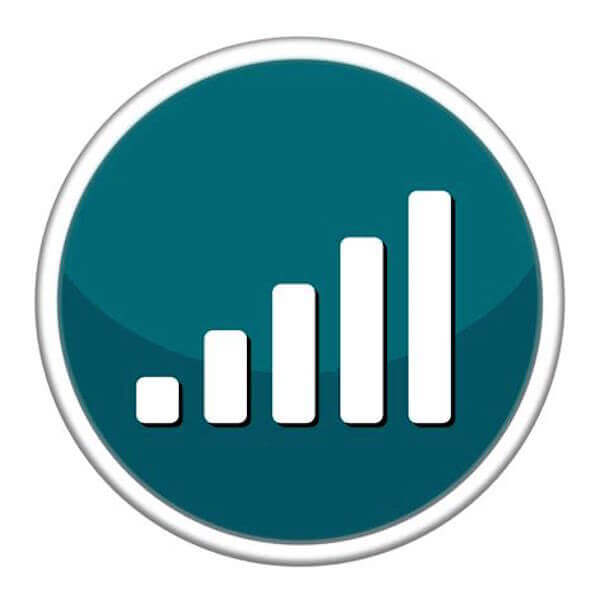
Metodo 2: Controlla le autorizzazioni di localizzazione dell'app
Uno dei motivi più comuni per cui il tuo iPhone Maps non funziona è perché dimentichi di abilitare le posizioni per l'app Maps. In caso contrario, l'app Maps non può ottenere la tua posizione e non ha il potere di guidare la tua direzione. Pertanto, se hai un problema del genere, puoi verificare se consenti alla tua app Maps di utilizzare la tua posizione. Per verificare l'autorizzazione alla posizione, vai su Impostazioni, quindi tocca Privacy> Servizio di localizzazione. In questa pagina puoi vedere tutte le app che hanno il servizio di localizzazione. Se la tua app Maps non è autorizzata a utilizzare la tua posizione, toccala e regola le impostazioni. Ci sono tre opzioni che puoi scegliere. Per Maps, devi scegliere Sempre per fargli vedere la tua posizione corrente.
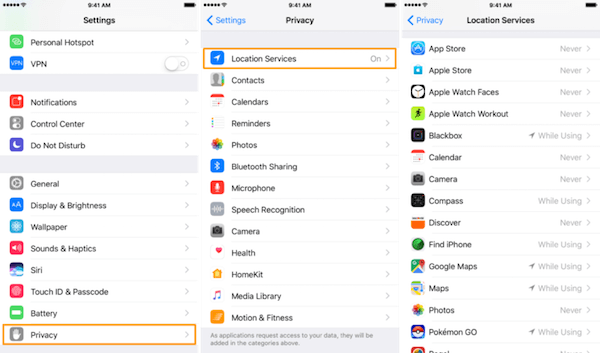
Metodo 3: Ripristina tutte le posizioni e i dati di rete
Se i due metodi non possono risolvere il tuo problema, il motivo per cui le mappe del tuo iPhone non funzionano possono essere la posizione del tuo dispositivo e le informazioni di rete. Per risolvere questo problema, puoi provare a riparare il tuo iPhone Maps che non funziona ripristinando tutti i dati di posizione e di rete. Come i due modi che ti abbiamo consigliato, anche questo è molto facile da seguire. Basta aprire l'app Impostazioni e quindi toccare Generale. Scorri verso il basso per trovare Ripristina e toccalo. Poi puoi vedere Ripristina le impostazioni di rete e Ripristina posizione e privacy due opzioni. Toccali uno per uno e ti verrà richiesta la password ogni volta che tocchi un'opzione. Dopo aver confermato l'operazione, cancellerà completamente tutte le informazioni sulla posizione e sui dati di rete dal tuo iPhone.
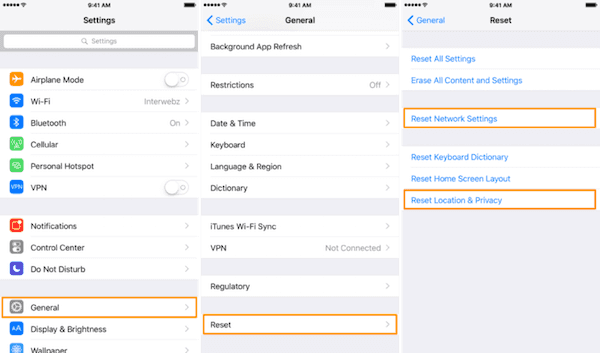
Metodo 4: Scarica aggiornamenti disponibili
Se l'app Mappe continua a non funzionare correttamente, potresti valutare se hai aggiornato o meno il tuo iOS. Perché la tua app Maps potrebbe avere alcuni bug e Apple rilascia regolarmente patch specifiche per app per risolvere i problemi con le app. Puoi aggiornare il tuo iOS per installare eventuali correzioni disponibili per l'app Mappe e riparare il tuo iPhone Maps non funzionante. Prima di aggiornare iOS, collega il tuo iPhone all'alimentazione per assicurarti che abbia abbastanza potenza per completare questo processo di aggiornamento. Quindi avvia l'app Impostazioni e tocca "Generale"> "Aggiornamento software". Quindi seleziona Scarica e installa, quindi inserisci la password per confermare l'operazione. Dopo aver accettato i termini, puoi aggiornare l'iOS all'ultima versione.
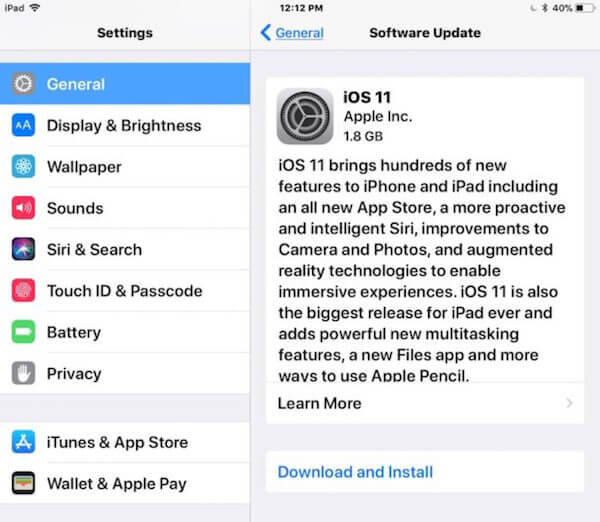
Parte 3: Come risolvere Google Maps non funziona su iPhone
Ad eccezione di iPhone Maps, anche Google Maps è un buon strumento su cui puoi fare affidamento. Ma alcuni utenti commentano che l'audio di Google Maps a volte ritarderà. In realtà il tuo Google Maps non funziona su iPhone perché la voce viene riprodotta tramite Bluetooth e il Bluetooth potrebbe avere un ritardo perché non rimane connesso quando il tuo iPhone non lo utilizza. Per risolvere questo problema, segui la guida dettagliata che elenchiamo per te.
Passo 1 . Avvia l'app Google Maps sul tuo iPhone, quindi scegli una destinazione e tocca Inizia per iniziare.
Passo 2 . Una volta che sei sul percorso verso la tua destinazione, tocca la freccia rivolta verso l'alto nell'angolo in basso a destra del display del tuo iPhone.
Passo 3 . Quindi tocca Impostazioni che puoi modificare le tue impostazioni.
Passo 4 . Trova "Riproduci voce tramite Bluetooth" e quindi disattiva l'interruttore. Quando è grigio, lo spegni con successo.
Una volta completata questa procedura, le tue mappe di Google ti daranno le indicazioni in orario e la tua versione di Google Maps non funzionerà correttamente su iPhone.
Da non perdere:
Come risolvere iPhone GPS non funziona
Come risolvere l'iPhone Bluetooth non funziona
Conclusione
In questo articolo, elenchiamo alcuni modi migliori per riparare iPhone Maps che non funziona, nonché come riparare Google Maps che non funziona su iPhone. Se impari questi metodi, non ti preoccupi di non poter più risolvere questo problema. Spero che tu possa ottenere qualcosa di utile dopo aver letto questo articolo.








